Comment mettre à niveau Win10 vers la version professionnelle
La plupart des ordinateurs que nous achetons maintenant sont livrés avec des systèmes de version domestique préinstallés. Étant donné que les fonctions de la version domestique ne sont pas aussi complètes que la version professionnelle, certains amis souhaitent passer à la version professionnelle. Cependant, de nombreux amis ne le font pas. savoir comment passer à win10. Comment faire fonctionner la version professionnelle ? Ensuite, l'éditeur partagera avec vous la méthode de mise à niveau du système win10 vers la version professionnelle.
Mise à niveau de Win10 vers la version professionnelle :
1. Nous appuyons d'abord sur win+i pour ouvrir la page des paramètres de Windows et sélectionnons la fonction "Mise à jour et sécurité" ci-dessous.
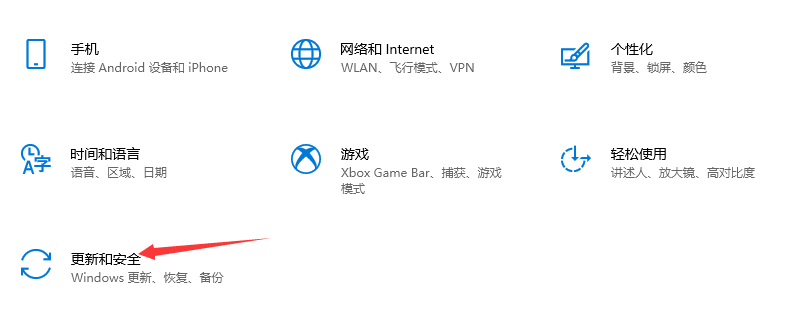
2. Après être entré dans la page, nous cliquons sur le bouton "Activer" à gauche, recherchons l'option "Modifier la clé de produit" à droite et l'ouvrons.
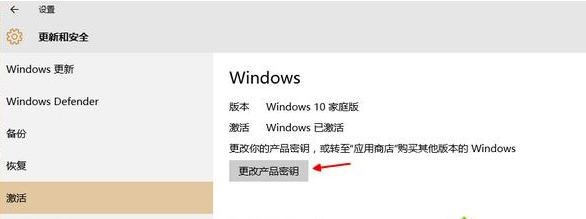
3. Ensuite, nous entrons la clé de mise à niveau du produit dans la fenêtre.
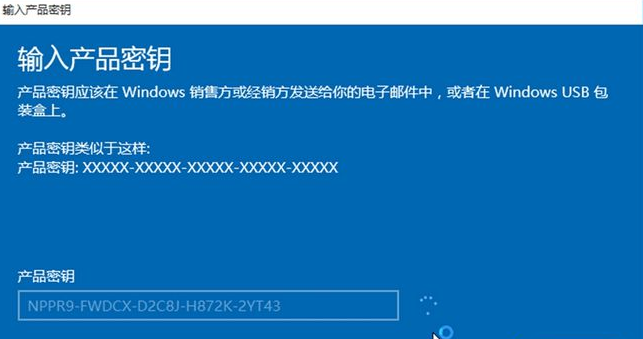
4. Après avoir entré, cliquez sur Suivant. Cela vous indiquera que la mise à niveau est en cours de préparation et que nous devons attendre un moment.
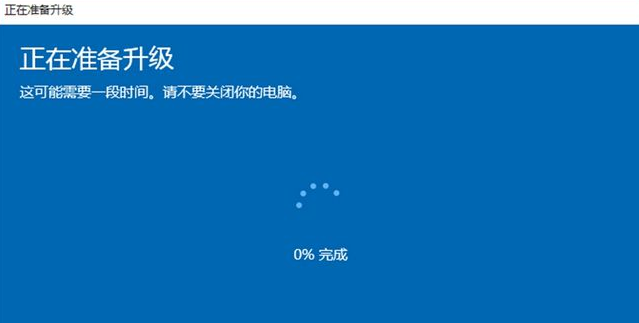
5. Une fois la mise à niveau terminée, redémarrez et entrez dans le bureau. Il vous indiquera que la mise à niveau de la version est terminée. Après avoir utilisé la clé de mise à niveau, le système deviendra la version professionnelle.
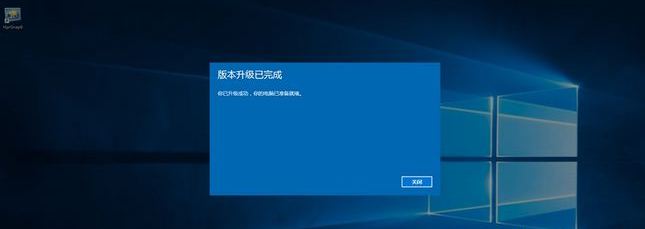
6. Nous pouvons voir que la version a changé pour la version professionnelle win10.
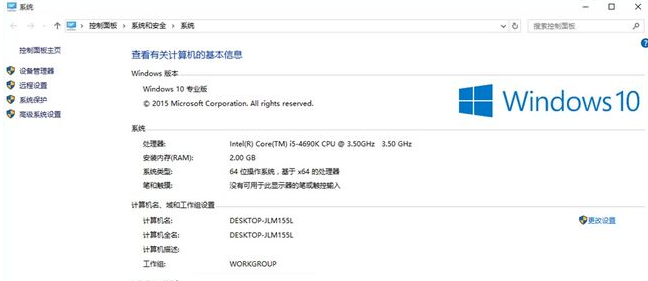
clé de mise à niveau de la version professionnelle Win10
VK7JG-NPHTM-C97JM-9MPGT-3V66T
W269N-WFGWX-YVC9B-4J6C9-T83GX
NYW9 4-47Q7H-7X9TT-W7TXD-JTYPM
NJ4MX- VQQ7Q-FP3DB-VDGHX-7XM87
MH37W-N47XK-V7XM9-C7227-GCQG9
Ce qui précède est le contenu de la mise à niveau de Win10 vers la version professionnelle. J'espère que cela pourra aider tout le monde.
Ce qui précède est le contenu détaillé de. pour plus d'informations, suivez d'autres articles connexes sur le site Web de PHP en chinois!

Outils d'IA chauds

Undresser.AI Undress
Application basée sur l'IA pour créer des photos de nu réalistes

AI Clothes Remover
Outil d'IA en ligne pour supprimer les vêtements des photos.

Undress AI Tool
Images de déshabillage gratuites

Clothoff.io
Dissolvant de vêtements AI

AI Hentai Generator
Générez AI Hentai gratuitement.

Article chaud

Outils chauds

Bloc-notes++7.3.1
Éditeur de code facile à utiliser et gratuit

SublimeText3 version chinoise
Version chinoise, très simple à utiliser

Envoyer Studio 13.0.1
Puissant environnement de développement intégré PHP

Dreamweaver CS6
Outils de développement Web visuel

SublimeText3 version Mac
Logiciel d'édition de code au niveau de Dieu (SublimeText3)
 Solution au problème selon lequel le pack de langue chinoise ne peut pas être installé sur le système Win11
Mar 09, 2024 am 09:48 AM
Solution au problème selon lequel le pack de langue chinoise ne peut pas être installé sur le système Win11
Mar 09, 2024 am 09:48 AM
Solution au problème selon lequel le système Win11 ne peut pas installer le pack de langue chinoise Avec le lancement du système Windows 11, de nombreux utilisateurs ont commencé à mettre à niveau leur système d'exploitation pour découvrir de nouvelles fonctions et interfaces. Cependant, certains utilisateurs ont constaté qu'ils ne parvenaient pas à installer le pack de langue chinoise après la mise à niveau, ce qui perturbait leur expérience. Dans cet article, nous discuterons des raisons pour lesquelles le système Win11 ne peut pas installer le pack de langue chinoise et proposerons des solutions pour aider les utilisateurs à résoudre ce problème. Analyse des causes Tout d'abord, analysons l'incapacité du système Win11 à
 Comment désactiver l'assistant d'activation d'Office ? (Comment désactiver l'invite de l'Assistant d'activation d'Office)
Mar 14, 2024 pm 07:00 PM
Comment désactiver l'assistant d'activation d'Office ? (Comment désactiver l'invite de l'Assistant d'activation d'Office)
Mar 14, 2024 pm 07:00 PM
Dans le processus de travail informatique, des logiciels bureautiques sont souvent utilisés, mais dès que bureau est ouvert, une fenêtre d'invite de l'assistant d'activation apparaît. Comment le fermer ? Existe-t-il un moyen de désactiver complètement l'invite de l'assistant d'activation ? En fait, le fonctionnement est très simple, vous pouvez suivre la méthode de l'éditeur. 1. Utilisez la combinaison de touches Windows + R pour fermer l'assistant d'activation d'Excel. 1. Tout d'abord, utilisez la touche de raccourci Windows + R pour ouvrir la fenêtre d'exécution. 2. Entrez « Excel/regserver » dans la fenêtre d'exécution, puis appuyez sur. la touche Entrée ; 3. Attendez un moment et vous verrez une boîte noire apparaître avec le message « Inscription réussie ».
 Impossible d'installer les ajouts d'invités dans VirtualBox
Mar 10, 2024 am 09:34 AM
Impossible d'installer les ajouts d'invités dans VirtualBox
Mar 10, 2024 am 09:34 AM
Vous ne pourrez peut-être pas installer des ajouts d'invités sur une machine virtuelle dans OracleVirtualBox. Lorsque nous cliquons sur Périphériques> InstallGuestAdditionsCDImage, cela renvoie simplement une erreur comme indiqué ci-dessous : VirtualBox - Erreur : Impossible d'insérer le disque virtuel C : Programmation de fichiersOracleVirtualBoxVBoxGuestAdditions.iso dans la machine Ubuntu Dans cet article, nous comprendrons ce qui se passe lorsque vous Que faire lorsque vous Je ne peux pas installer les ajouts d'invités dans VirtualBox. Impossible d'installer les ajouts d'invités dans VirtualBox Si vous ne pouvez pas l'installer dans Virtua
 Que dois-je faire si Baidu Netdisk est téléchargé avec succès mais ne peut pas être installé ?
Mar 13, 2024 pm 10:22 PM
Que dois-je faire si Baidu Netdisk est téléchargé avec succès mais ne peut pas être installé ?
Mar 13, 2024 pm 10:22 PM
Si vous avez téléchargé avec succès le fichier d'installation de Baidu Netdisk, mais que vous ne parvenez pas à l'installer normalement, il se peut qu'il y ait une erreur dans l'intégrité du fichier du logiciel ou qu'il y ait un problème avec les fichiers résiduels et les entrées de registre. prenons-en soin pour les utilisateurs. Présentons l'analyse du problème selon lequel Baidu Netdisk est téléchargé avec succès mais ne peut pas être installé. Analyse du problème du téléchargement réussi de Baidu Netdisk mais qui n'a pas pu être installé 1. Vérifiez l'intégrité du fichier d'installation : Assurez-vous que le fichier d'installation téléchargé est complet et n'est pas endommagé. Vous pouvez le télécharger à nouveau ou essayer de télécharger le fichier d'installation à partir d'une autre source fiable. 2. Désactivez le logiciel antivirus et le pare-feu : Certains logiciels antivirus ou pare-feu peuvent empêcher le bon fonctionnement du programme d'installation. Essayez de désactiver ou de quitter le logiciel antivirus et le pare-feu, puis réexécutez l'installation.
 Comment activer Xiaomi Xiaoai
Mar 19, 2024 am 09:30 AM
Comment activer Xiaomi Xiaoai
Mar 19, 2024 am 09:30 AM
Les amis qui connaissent le système MIUI doivent savoir qu'il propose de nombreuses opérations pratiques, telles que la numérotation à une touche sur le bureau, le glissement à trois doigts vers le bas pour prendre des captures d'écran, etc. Ce que je veux vous présenter aujourd'hui, c'est l'opération d'appui long de MIUI14. Par exemple, appuyez et maintenez l'icône de l'application sur le bureau pour afficher le menu étendu. Appuyez et maintenez le bouton d'alimentation sur n'importe quelle interface pour réveiller les camarades de classe de Xiao Ai. Un appui long peut réaliser des fonctions telles que la fonction directe et le démarrage rapide. Comment activer Xiaomi Xiaoai Classmate ? Dans les paramètres du téléphone, recherchez et cliquez sur « Xiaomi Xiaoai Classmate ». Entrez ensuite dans l'interface Xiaoai et cliquez sur "Assistant vocal". Ensuite sur l'interface de l'assistant vocal, cliquez sur le bouton à droite de « Voice Wake » pour l'activer.
 Comment installer des applications Android sur Linux ?
Mar 19, 2024 am 11:15 AM
Comment installer des applications Android sur Linux ?
Mar 19, 2024 am 11:15 AM
L'installation d'applications Android sur Linux a toujours été une préoccupation pour de nombreux utilisateurs. Surtout pour les utilisateurs Linux qui aiment utiliser des applications Android, il est très important de maîtriser comment installer des applications Android sur les systèmes Linux. Bien qu'exécuter des applications Android directement sur Linux ne soit pas aussi simple que sur la plateforme Android, en utilisant des émulateurs ou des outils tiers, nous pouvons toujours profiter avec plaisir des applications Android sur Linux. Ce qui suit explique comment installer des applications Android sur les systèmes Linux.
 Comment obtenir la clé d'activation de Windows 10 et précautions
Mar 27, 2024 pm 09:09 PM
Comment obtenir la clé d'activation de Windows 10 et précautions
Mar 27, 2024 pm 09:09 PM
La clé d'activation de Windows 10 est un ensemble de numéros de série qui doivent être saisis lors de l'installation du système d'exploitation Windows 10. Elle est utilisée pour vérifier la légitimité du système et déverrouiller toutes les fonctions du système d'exploitation. Pour de nombreux utilisateurs, l'activation des systèmes Windows 10 peut rencontrer certaines difficultés, c'est pourquoi cet article présentera quelques méthodes et précautions pour obtenir les clés d'activation de Windows 10. Comment obtenir la clé d'activation Windows 10 1. Achetez la clé authentique Achetez la clé d'activation Windows 10 authentique
 Comment installer Podman sur Ubuntu 24.04
Mar 22, 2024 am 11:26 AM
Comment installer Podman sur Ubuntu 24.04
Mar 22, 2024 am 11:26 AM
Si vous avez utilisé Docker, vous devez comprendre les démons, les conteneurs et leurs fonctions. Un démon est un service qui s'exécute en arrière-plan lorsqu'un conteneur est déjà utilisé dans n'importe quel système. Podman est un outil de gestion gratuit permettant de gérer et de créer des conteneurs sans recourir à un démon tel que Docker. Par conséquent, il présente des avantages dans la gestion des conteneurs sans nécessiter de services backend à long terme. De plus, Podman ne nécessite pas d'autorisations au niveau racine pour être utilisé. Ce guide explique en détail comment installer Podman sur Ubuntu24. Pour mettre à jour le système, nous devons d'abord mettre à jour le système et ouvrir le shell du terminal d'Ubuntu24. Pendant les processus d’installation et de mise à niveau, nous devons utiliser la ligne de commande. un simple





